双显卡黑屏花屏的解决方法
双通道内存引发的闪屏、花屏解决方案
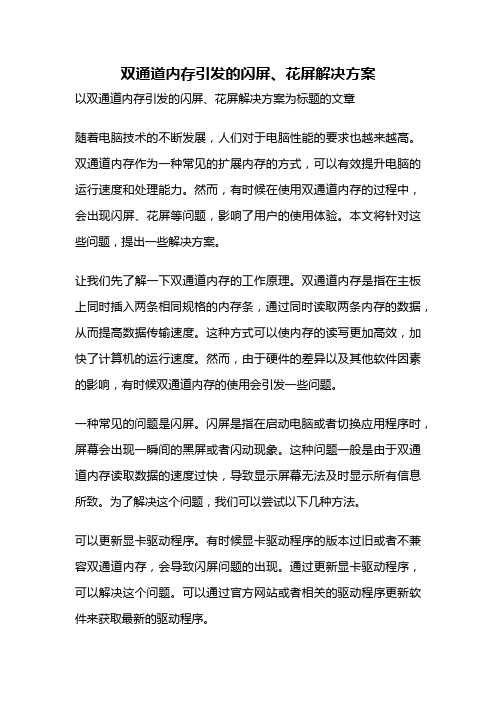
双通道内存引发的闪屏、花屏解决方案以双通道内存引发的闪屏、花屏解决方案为标题的文章随着电脑技术的不断发展,人们对于电脑性能的要求也越来越高。
双通道内存作为一种常见的扩展内存的方式,可以有效提升电脑的运行速度和处理能力。
然而,有时候在使用双通道内存的过程中,会出现闪屏、花屏等问题,影响了用户的使用体验。
本文将针对这些问题,提出一些解决方案。
让我们先了解一下双通道内存的工作原理。
双通道内存是指在主板上同时插入两条相同规格的内存条,通过同时读取两条内存的数据,从而提高数据传输速度。
这种方式可以使内存的读写更加高效,加快了计算机的运行速度。
然而,由于硬件的差异以及其他软件因素的影响,有时候双通道内存的使用会引发一些问题。
一种常见的问题是闪屏。
闪屏是指在启动电脑或者切换应用程序时,屏幕会出现一瞬间的黑屏或者闪动现象。
这种问题一般是由于双通道内存读取数据的速度过快,导致显示屏幕无法及时显示所有信息所致。
为了解决这个问题,我们可以尝试以下几种方法。
可以更新显卡驱动程序。
有时候显卡驱动程序的版本过旧或者不兼容双通道内存,会导致闪屏问题的出现。
通过更新显卡驱动程序,可以解决这个问题。
可以通过官方网站或者相关的驱动程序更新软件来获取最新的驱动程序。
可以调整双通道内存的读取速度。
有些主板支持在BIOS设置中调整内存的读取速度,通过适当降低读取速度,可以减少闪屏问题的发生。
具体的设置方法可以参考主板的说明书或者咨询相关的技术支持。
还可以尝试更换其他品牌或者型号的内存条。
有时候闪屏问题可能是由于某些内存条的质量或者兼容性问题所致。
通过更换其他品牌或者型号的内存条,可以解决闪屏问题。
在选择内存条时,建议选择一些知名品牌的产品,并且注意与主板的兼容性。
除了闪屏问题,花屏也是双通道内存使用过程中的常见问题之一。
花屏是指屏幕上出现杂乱的彩色像素点或者条纹,导致图像显示不清晰。
花屏问题可能是由于双通道内存的插槽接触不良或者内存条损坏所致。
笔记本显卡花屏的详细原因及解决办法
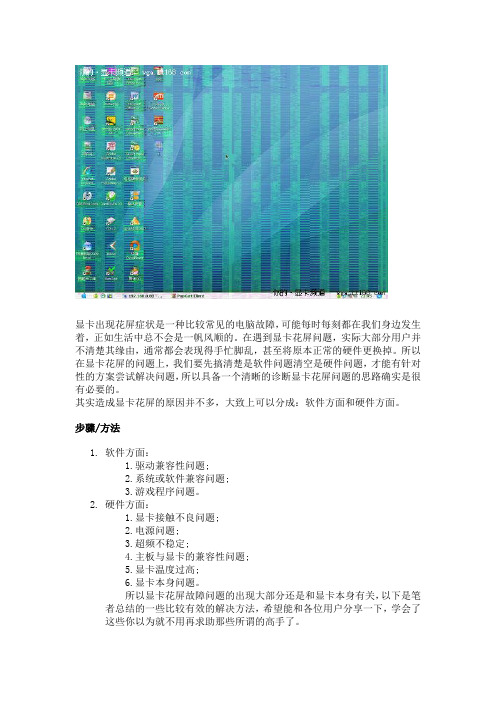
显卡出现花屏症状是一种比较常见的电脑故障,可能每时每刻都在我们身边发生着,正如生活中总不会是一帆风顺的。
在遇到显卡花屏问题,实际大部分用户并不清楚其缘由,通常都会表现得手忙脚乱,甚至将原本正常的硬件更换掉。
所以在显卡花屏的问题上,我们要先搞清楚是软件问题清空是硬件问题,才能有针对性的方案尝试解决问题,所以具备一个清晰的诊断显卡花屏问题的思路确实是很有必要的。
其实造成显卡花屏的原因并不多,大致上可以分成:软件方面和硬件方面。
步骤/方法1.软件方面:1.驱动兼容性问题;2.系统或软件兼容问题;3.游戏程序问题。
2.硬件方面:1.显卡接触不良问题;2.电源问题;3.超频不稳定;4.主板与显卡的兼容性问题;5.显卡温度过高;6.显卡本身问题。
所以显卡花屏故障问题的出现大部分还是和显卡本身有关,以下是笔者总结的一些比较有效的解决方法,希望能和各位用户分享一下,学会了这些你以为就不用再求助那些所谓的高手了。
3.接触不良问题:1)显卡与主板PCI-E接口接触不良,导致花屏。
解决方法:关机拔插显卡,清理显卡的金手指和PCI-E插槽的灰尘和异物2)显示线与显示接口接触不良,导致花屏显示器信号线问题造成偏色,请更换信号线。
信号线与VGA或DVI接口接触不良引起花屏,请重新连接并将接头上的螺丝拧紧。
4.驱动問題:显卡驱动安装不完整或驱动本身不稳定都会导致花屏。
解决方法:请依次进入开始->设置->控制面板->添加/删除程序,卸载Nvidia Drivers(部分驱动包含Nvidia PhysX驱动,重新安装或更换其他版本的驱动(推荐安装一些通过WHQL认证的驱动,如178.24等等)。
5.源問題:电源功率不足或电源品质不良导致花屏。
解决方法:检查系统是否已满足显卡的功耗要求:1)对于9500系列,单卡设计功率为50W,建议电源额定功率250W,推荐300W或更高。
2)对于9600系列,单卡设计功率为90W,建议电源额定功率300W,推荐350W或更高。
笔记本电脑花屏黑屏的原因及解决方法
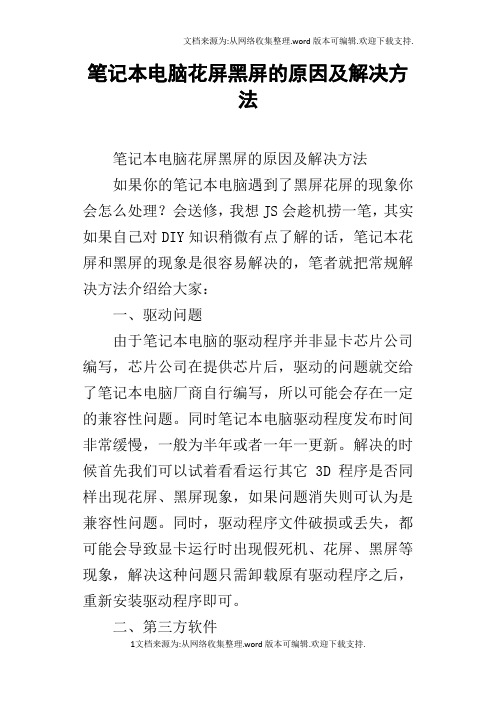
笔记本电脑花屏黑屏的原因及解决方法笔记本电脑花屏黑屏的原因及解决方法如果你的笔记本电脑遇到了黑屏花屏的现象你会怎么处理?会送修,我想JS会趁机捞一笔,其实如果自己对DIY知识稍微有点了解的话,笔记本花屏和黑屏的现象是很容易解决的,笔者就把常规解决方法介绍给大家:一、驱动问题由于笔记本电脑的驱动程序并非显卡芯片公司编写,芯片公司在提供芯片后,驱动的问题就交给了笔记本电脑厂商自行编写,所以可能会存在一定的兼容性问题。
同时笔记本电脑驱动程度发布时间非常缓慢,一般为半年或者一年一更新。
解决的时候首先我们可以试着看看运行其它3D程序是否同样出现花屏、黑屏现象,如果问题消失则可认为是兼容性问题。
同时,驱动程序文件破损或丢失,都可能会导致显卡运行时出现假死机、花屏、黑屏等现象,解决这种问题只需卸载原有驱动程序之后,重新安装驱动程序即可。
二、第三方软件开启超频软件后,如果显存频率超过了头,画面出现贴图错误、花屏现象就很正常了,严重时还会导致死机。
因为显存工作在非正常频率下,更高的频率只会使得其工作变得不稳定,特别是在数据读写时极易发生错误。
此时,我们只需降低或者回复默认频率即可。
当然,上述所说是我们在排查笔记本电脑花屏故障最基本的方法,如果经过调试故障依旧,我们就应该转从硬件方面入手了。
就笔者个人经验,出现笔记本电脑花屏的现象一般都是硬件问题,软件问题则在兼容性方面比较多。
三、LCD信号线接触不良这是我们检查硬件的第一步。
花屏、黑屏现象无规律的出现,或者在轻拍和按压键盘表面之后故障消失,这往往是由于LCD信号线与接口接触不良造成的结果。
我们只需重新插紧对应的接口问题即可消除。
四、氧化反应一般这是由于笔记本电脑在环境恶劣或者长期使用之后才易出现的结果,处理时,我们先将LCD 信号线接口取出,用橡皮擦拭接头处的金手指,而接口处则用沾有少量无水酒精的棉花进行擦洗,目的是为了去除因氧化反应或者污物产生的接触不良现象。
经过处理后,再将线重新接好,检查是否插紧即可。
显示器屏幕突然花屏怎么办

显示器屏幕突然花屏怎么办可能还有些网友对于显示器屏幕突然花屏的情况不太了解,下面就由店铺给你们介绍显示器屏幕突然花屏的解决方法吧,希望能帮到大家哦!显示器屏幕突然花屏的解决方法一:1.显示卡与中文系统冲突,有些显示卡与中文系统冲突,在退出中文系统时会出现花屏,击键无反应,类似死机,可以用输入ModeC080可解决。
2.显示器分辨率设置不当引起花屏,在WIN3.X与WIN95中将显示分辨率设置不正确时,启动WINDOWS时可能出现画面分层,抖动,甚至黑屏死机的现象,解决方法是:在DOS状态进入WIN3.X的Setup或进入WIN95的安全模式,重新设置显示模式。
3.显示卡主控芯片散热不良会出现花屏现象,需要改进显示卡的散热性能。
4.显示内存速度太低当显示内存的速度太低不能与主机速度匹配的时候,也会出现花屏现象,解决方法是:降低机器的速度,或更换更高速度的内存条。
5.显示内存损坏当显示内存损坏时,在系统启动时就会出现花屏,混乱字符的现象。
更换显示内存。
6.病毒原因某些病毒发作时会引起花屏。
用杀毒软件杀毒。
显示器屏幕突然花屏的解决方法二:如果是刚进入系统才出现花屏,那么多半是显卡驱动问题,重装显卡驱动问题即可解决。
那如何看显卡驱动有无问题呢:右键桌面“我的电脑”,点“属性”,再点“硬件”,再点击“设备管理器”,看看“显示卡”图标有没有带上黄色感叹号或者问号,如果有的话,用驱动软件如驱动精灵重装一下就好了。
如果是电脑用到一半就出现花屏,那么就有几种可能:一,刷新率过低,调高即可。
如何调呢,在桌面随便点击右键,属性,设置,高级,监视器,将“屏幕刷新频率”调到75或75以上即可;显卡温度过高或没插好,一般出现在玩游戏或者运行一些设计图片的大型软件时花屏,那么,如何察看显卡温度状况,可以用“鲁大师”这个软件,显卡温度较高,一般是由于散热条件不好造成的,拆开主机机箱,如果是独立显卡,看看显卡上的风扇是否正常运转,如果风扇坏了,建议换掉,如果风扇正常,也有可能是显卡没插好,拔出来重新插一下;如果是集成显卡,说明显卡存在问题,建议加一个独立显卡试试。
如何解决电脑启动画面花屏的问题
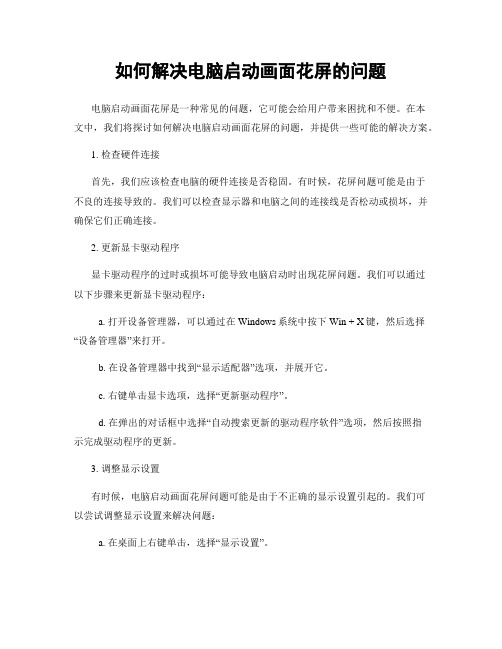
如何解决电脑启动画面花屏的问题电脑启动画面花屏是一种常见的问题,它可能会给用户带来困扰和不便。
在本文中,我们将探讨如何解决电脑启动画面花屏的问题,并提供一些可能的解决方案。
1. 检查硬件连接首先,我们应该检查电脑的硬件连接是否稳固。
有时候,花屏问题可能是由于不良的连接导致的。
我们可以检查显示器和电脑之间的连接线是否松动或损坏,并确保它们正确连接。
2. 更新显卡驱动程序显卡驱动程序的过时或损坏可能导致电脑启动时出现花屏问题。
我们可以通过以下步骤来更新显卡驱动程序:a. 打开设备管理器,可以通过在Windows系统中按下Win + X键,然后选择“设备管理器”来打开。
b. 在设备管理器中找到“显示适配器”选项,并展开它。
c. 右键单击显卡选项,选择“更新驱动程序”。
d. 在弹出的对话框中选择“自动搜索更新的驱动程序软件”选项,然后按照指示完成驱动程序的更新。
3. 调整显示设置有时候,电脑启动画面花屏问题可能是由于不正确的显示设置引起的。
我们可以尝试调整显示设置来解决问题:a. 在桌面上右键单击,选择“显示设置”。
b. 在显示设置页面中,尝试调整分辨率、刷新率和缩放等设置,然后点击“应用”按钮进行保存。
4. 检查电脑硬件问题如果以上方法都无法解决问题,那么可能是电脑硬件本身存在问题。
我们可以尝试以下方法来排除硬件问题:a. 清洁内部组件:将电脑关闭,并确保已断开电源线。
打开电脑机箱,使用压缩气罐或软刷清洁内部组件,如显卡、内存条等。
b. 更换显示器:将电脑连接到另一台显示器上,以确定是否是显示器本身的问题。
c. 更换显卡:如果有条件,可以尝试更换显卡来排除显卡本身的问题。
5. 寻求专业帮助如果以上方法都无法解决问题,我们建议寻求专业的技术支持。
专业的技术人员可以更准确地诊断问题,并提供相应的解决方案。
总结:电脑启动画面花屏问题可能由多种原因引起,包括硬件连接问题、显卡驱动程序问题、显示设置问题以及电脑硬件本身的问题。
笔记本显示器花屏怎么解决
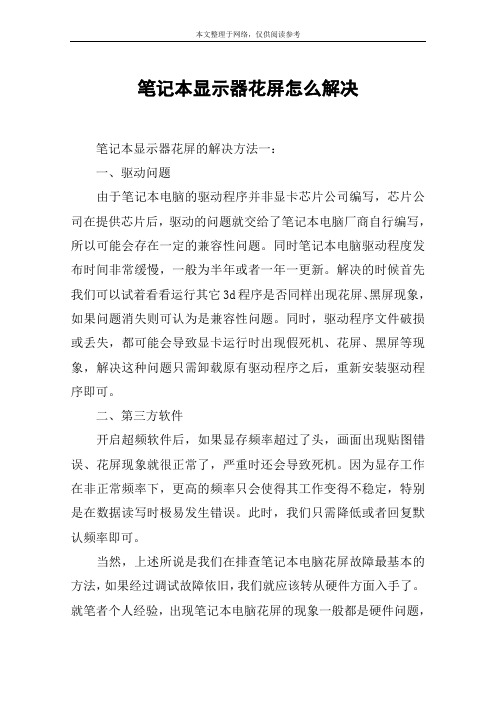
笔记本显示器花屏怎么解决笔记本显示器花屏的解决方法一:一、驱动问题由于笔记本电脑的驱动程序并非显卡芯片公司编写,芯片公司在提供芯片后,驱动的问题就交给了笔记本电脑厂商自行编写,所以可能会存在一定的兼容性问题。
同时笔记本电脑驱动程度发布时间非常缓慢,一般为半年或者一年一更新。
解决的时候首先我们可以试着看看运行其它3d程序是否同样出现花屏、黑屏现象,如果问题消失则可认为是兼容性问题。
同时,驱动程序文件破损或丢失,都可能会导致显卡运行时出现假死机、花屏、黑屏等现象,解决这种问题只需卸载原有驱动程序之后,重新安装驱动程序即可。
二、第三方软件开启超频软件后,如果显存频率超过了头,画面出现贴图错误、花屏现象就很正常了,严重时还会导致死机。
因为显存工作在非正常频率下,更高的频率只会使得其工作变得不稳定,特别是在数据读写时极易发生错误。
此时,我们只需降低或者回复默认频率即可。
当然,上述所说是我们在排查笔记本电脑花屏故障最基本的方法,如果经过调试故障依旧,我们就应该转从硬件方面入手了。
就笔者个人经验,出现笔记本电脑花屏的现象一般都是硬件问题,软件问题则在兼容性方面比较多。
三、lcd信号线接触不良这是我们检查硬件的第一步。
花屏、黑屏现象无规律的出现,或者在轻拍和按压键盘表面之后故障消失,这往往是由于lcd信号线与接口接触不良造成的结果。
我们只需重新插紧对应的接口问题即可消除。
四、氧化反应一般这是由于笔记本电脑在环境恶劣或者长期使用之后才易出现的结果,处理时,我们先将lcd信号线接口取出,用橡皮擦拭接头处的金手指,而接口处则用沾有少量无水酒精的棉花进行擦洗,目的是为了去除因氧化反应或者污物产生的接触不良现象。
经过处理后,再将线重新接好,检查是否插紧即可。
五、显存问题由于部分笔记本电脑显卡显存采用动态视频内存技术(即dvmt,dynamic video memory technology),利用部分内存容量调配为显卡显存。
电脑开机时出现显卡故障应该如何解决
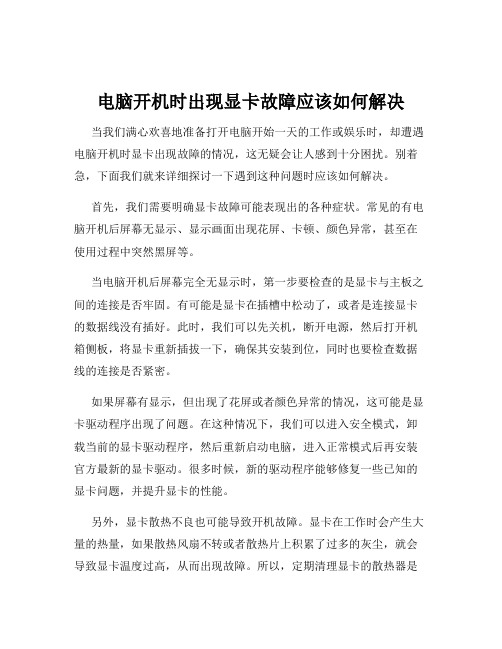
电脑开机时出现显卡故障应该如何解决当我们满心欢喜地准备打开电脑开始一天的工作或娱乐时,却遭遇电脑开机时显卡出现故障的情况,这无疑会让人感到十分困扰。
别着急,下面我们就来详细探讨一下遇到这种问题时应该如何解决。
首先,我们需要明确显卡故障可能表现出的各种症状。
常见的有电脑开机后屏幕无显示、显示画面出现花屏、卡顿、颜色异常,甚至在使用过程中突然黑屏等。
当电脑开机后屏幕完全无显示时,第一步要检查的是显卡与主板之间的连接是否牢固。
有可能是显卡在插槽中松动了,或者是连接显卡的数据线没有插好。
此时,我们可以先关机,断开电源,然后打开机箱侧板,将显卡重新插拔一下,确保其安装到位,同时也要检查数据线的连接是否紧密。
如果屏幕有显示,但出现了花屏或者颜色异常的情况,这可能是显卡驱动程序出现了问题。
在这种情况下,我们可以进入安全模式,卸载当前的显卡驱动程序,然后重新启动电脑,进入正常模式后再安装官方最新的显卡驱动。
很多时候,新的驱动程序能够修复一些已知的显卡问题,并提升显卡的性能。
另外,显卡散热不良也可能导致开机故障。
显卡在工作时会产生大量的热量,如果散热风扇不转或者散热片上积累了过多的灰尘,就会导致显卡温度过高,从而出现故障。
所以,定期清理显卡的散热器是很有必要的。
我们可以用吹风机或者小刷子清除风扇和散热片上的灰尘,确保显卡能够良好散热。
还有一种可能是显卡本身出现了硬件故障。
比如显卡芯片损坏、显存故障等。
这时候,可以使用一些专业的硬件检测工具来对显卡进行检测,判断是否存在硬件问题。
如果确定是硬件损坏,而且显卡还在保修期内,那么应尽快联系厂家进行维修或更换。
除了上述这些常见的原因和解决方法,电源功率不足也可能导致显卡无法正常工作。
有些高性能的显卡需要较大的功率支持,如果电源的功率不够,就可能会出现开机故障。
所以,在组装电脑或者升级显卡时,要确保电源能够满足显卡的功率需求。
此外,电脑的 BIOS 设置不正确也可能影响显卡的正常启动。
解决过电脑黑屏的、白屏的四大招

解决过电脑黑屏的、白屏的四大招解决过电脑黑屏的、白屏的,你知道花屏是怎么回事吗?电脑花屏怎么办?电脑花屏的原因:1.显卡驱动与系统产生不兼容造成的,2.显示器线路接触不良,电脑花屏现象无规律的出现,或者在轻拍和按压键盘表面之后故障消失,这往往是由于LCD信号线与接口接触不良造成的结果。
3.显卡损坏或者超频造成的,开启超频软件后,如果显存频率超过了头,画面出现贴图错误、花屏现象就很正常了,严重时还会导致死机。
电脑花屏解决办法:金山卫士3.0提供电脑花屏补丁1.使用金山卫士3.0为您更新显卡驱动。
打开金山卫士3.0,进入“装机精灵标签”—点击按钮“装驱动”2.进入“重装系统”界面,还会自动提醒您驱动可升级到微软徽标认证的版本;如果不想升级,同时不想被再次提示升级,可以点击“不再提示”;恢复升级提示,点击“不再提示升级的驱动”会恢复提示。
一.电脑挂机产生花屏故障现象:晚上挂机,睡醒的时候开电脑的屏幕,已经变成256色了。
我只好重启计算机,在启动机器的时候,一直出现花屏,而且频率还很多。
因为显卡是早期买的,我想问一下,是不是显卡不兼容,还是其他原因。
分析解决:试一下进入安全模式看看是否还花屏,现在天汽比较热,可能是由于长时间挂机,内部器件工作温度过高而引起损坏,也可能是显示驱动问题,(还有一点可能性小,那就是显示器信号接头接触不良或有针损坏)看一下在机器很长时间不工作后再开机还会不会出现问题,如果还是就请卸掉显卡驱动,看看花屏不,如果仍然不行请重装一遍系统看看。
如果还不行,可以借个相同型号显示卡,使用替换法看看。
电脑花屏怎么办二.电脑系统启动花屏故障现象:最近我的电脑每次一启动就出现花屏现象,进入系统以后显示器的刷新率都改变了。
重新启动电脑以后再进入系统,问题又消失了。
但关机以后再启动故障又重新出现,请问这是什么原因?分析解决:这是显卡出了问题。
首先,请专业人员把显卡拔下来,用毛刷拭掉AGP插槽里面的灰尘,再用橡皮擦把显卡金手指擦干净,然后清理显卡风扇上的灰尘。
显示器出现彩色条纹及黑屏怎么办
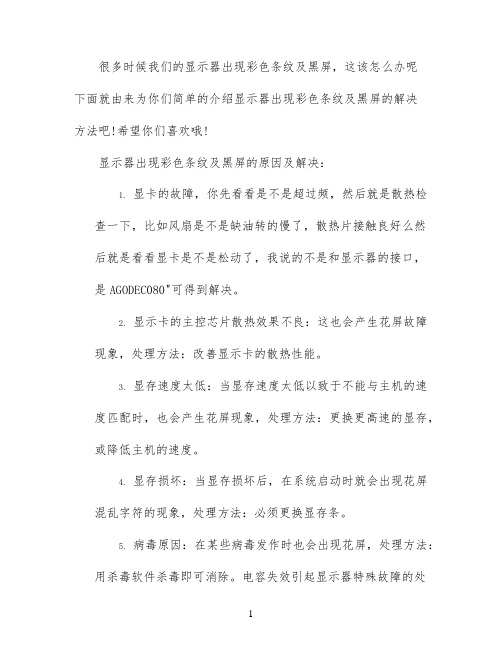
很多时候我们的显示器出现彩色条纹及黑屏,这该怎么办呢下面就由来为你们简单的介绍显示器出现彩色条纹及黑屏的解决方法吧!希望你们喜欢哦!显示器出现彩色条纹及黑屏的原因及解决:1.显卡的故障,你先看看是不是超过频,然后就是散热检查一下,比如风扇是不是缺油转的慢了,散热片接触良好么然后就是看看显卡是不是松动了,我说的不是和显示器的接口,是AGODEC080"可得到解决。
2.显示卡的主控芯片散热效果不良:这也会产生花屏故障现象,处理方法:改善显示卡的散热性能。
3.显存速度太低:当显存速度太低以致于不能与主机的速度匹配时,也会产生花屏现象,处理方法:更换更高速的显存,或降低主机的速度。
4.显存损坏:当显存损坏后,在系统启动时就会出现花屏混乱字符的现象,处理方法:必须更换显存条。
5.病毒原因:在某些病毒发作时也会出现花屏,处理方法:用杀毒软件杀毒即可消除。
电容失效引起显示器特殊故障的处理故障现象:一台AOK彩色显示器,使用一段时期后出现故障。
计算机开启后,显示器无显示,约5分钟后,显示器才逐渐亮起来,但屏幕右部较暗,且有水平黑线,之后缓慢转入正常状态。
首先检查各部件之间是否存在接触不良。
但我拆开机箱,重新认真连接各部件后,却发现故障照旧,这下只能怀疑某个元件坏了。
我采用替换法即把各部件拿到别人机器上逐一检查。
首先把显示器接到别人的显卡上,开机后屏幕上信息马上就显示出来,说明显示器并无问题。
再试显卡,同样插在别人机器上,发现显示卡也是好的,我把声卡、网卡统统拔下来,这时只剩主板、CHZ,这时我突然想起内存坏掉也会引起黑屏,于是再耐心地把2条16MEDO拔下来,又插到别的机器中去,开机自检,32M一点都不少。
问题查到这里,就是主板和电源的问题了。
把主板从机箱上拆下来,耐心地把它上面的灰尘拭去,突然我眼睛一亮,居然有一个集成芯片的2个管脚接在了一起!我想起前几天拆机时不慎把螺丝刀掉在主板上,砸弯了一个管脚。
电脑显卡故障排除指南

电脑显卡故障排除指南现代电脑中,显卡扮演着至关重要的角色,它负责计算机图形图像的输出,直接影响到我们对电脑使用体验的感受。
然而,在长时间使用或其他原因下,电脑显卡可能会出现各种故障。
本文将为您提供一份电脑显卡故障排除指南,帮助您解决可能出现的问题。
一、显示异常或画面闪烁当您的电脑显示屏出现异常,比如画面闪烁、色彩失真或者出现花屏现象,可能是显卡故障引起的。
您可以按照以下步骤进行排查和解决:1. 检查显示连接:首先,确保显示器连接稳固无松动,尝试重新插拔连接线,检查是否有异常。
若仍然存在问题,请尝试使用另一条连接线进行连接,以确定是否是连接线的问题。
2. 更新显卡驱动程序:前往显卡厂商的官方网站,下载最新的显卡驱动程序,并按照安装指南进行更新。
3. 温度问题:显卡过热可能导致显示异常,可以使用温度监测软件来检查显卡温度,并确保显卡风扇和散热器正常运转。
如果显卡温度过高,可以清洁风扇和散热器,或者考虑更换散热系统。
4. 检查电源供应:电源不足或电源接触不良也可能导致显卡故障,请确保电源供应稳定,并检查电源线是否连接正确。
5. 进行硬件排查:若以上方法无效,可以考虑将显卡安装到另一台电脑上进行测试,以确定是否是显卡本身出现问题。
二、游戏卡顿或无法正常运行当您在玩游戏时遇到卡顿、画面不流畅或者无法正常运行的情况,可能是显卡性能问题导致的。
您可以采取以下措施解决该问题:1. 检查游戏设置:首先确认游戏的图形设置是否适合您的显卡性能,降低游戏设置可以减少显卡负荷。
2. 更新驱动程序:如前所述,确保显卡驱动程序是最新版本,可以提供更好的性能和兼容性。
3. 温度管理:游戏过程中,显卡温度可能上升,过高的温度会导致性能下降,因此确保显卡的散热工作正常非常重要。
4. 对比硬件需求:检查您的电脑硬件配置是否达到游戏的最低要求。
如果不符合要求,考虑升级显卡或其他硬件以满足游戏需求。
三、无法进行多显示器设置对于需要使用多个显示器的用户,显卡故障可能导致无法正常进行多显示器设置。
电脑花屏黑屏的原因及其解决方法
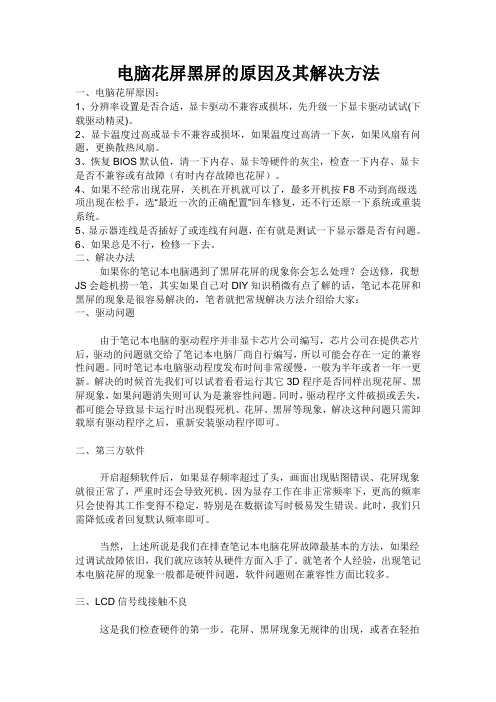
电脑花屏黑屏的原因及其解决方法一、电脑花屏原因:1、分辨率设置是否合适,显卡驱动不兼容或损坏,先升级一下显卡驱动试试(下载驱动精灵)。
2、显卡温度过高或显卡不兼容或损坏,如果温度过高清一下灰,如果风扇有问题,更换散热风扇。
3、恢复BIOS默认值,清一下内存、显卡等硬件的灰尘,检查一下内存、显卡是否不兼容或有故障(有时内存故障也花屏)。
4、如果不经常出现花屏,关机在开机就可以了,最多开机按F8不动到高级选项出现在松手,选“最近一次的正确配置”回车修复,还不行还原一下系统或重装系统。
5、显示器连线是否插好了或连线有问题,在有就是测试一下显示器是否有问题。
6、如果总是不行,检修一下去。
二、解决办法如果你的笔记本电脑遇到了黑屏花屏的现象你会怎么处理?会送修,我想JS会趁机捞一笔,其实如果自己对DIY知识稍微有点了解的话,笔记本花屏和黑屏的现象是很容易解决的,笔者就把常规解决方法介绍给大家:一、驱动问题由于笔记本电脑的驱动程序并非显卡芯片公司编写,芯片公司在提供芯片后,驱动的问题就交给了笔记本电脑厂商自行编写,所以可能会存在一定的兼容性问题。
同时笔记本电脑驱动程度发布时间非常缓慢,一般为半年或者一年一更新。
解决的时候首先我们可以试着看看运行其它3D程序是否同样出现花屏、黑屏现象,如果问题消失则可认为是兼容性问题。
同时,驱动程序文件破损或丢失,都可能会导致显卡运行时出现假死机、花屏、黑屏等现象,解决这种问题只需卸载原有驱动程序之后,重新安装驱动程序即可。
二、第三方软件开启超频软件后,如果显存频率超过了头,画面出现贴图错误、花屏现象就很正常了,严重时还会导致死机。
因为显存工作在非正常频率下,更高的频率只会使得其工作变得不稳定,特别是在数据读写时极易发生错误。
此时,我们只需降低或者回复默认频率即可。
当然,上述所说是我们在排查笔记本电脑花屏故障最基本的方法,如果经过调试故障依旧,我们就应该转从硬件方面入手了。
就笔者个人经验,出现笔记本电脑花屏的现象一般都是硬件问题,软件问题则在兼容性方面比较多。
显示器突然花屏然后黑屏怎么办

显示器突然花屏然后黑屏怎么办显示器突然花屏然后黑屏的原因及解决:一、电脑花屏黑屏原因:1、分辨率设置是否合适,显卡驱动不兼容或损坏,先升级一下显卡驱动试试(下载驱动精灵)。
2、显卡温度过高或显卡不兼容或损坏,如果温度过高清一下灰,如果风扇有问题,更换散热风扇。
3、恢复bios默认值,清一下内存、显卡等硬件的灰尘,检查一下内存、显卡是否不兼容或有故障(有时内存故障也花屏)。
4、如果不经常出现花屏,关机在开机就可以了,最多开机按f8不动到高级选项出现在松手,选“最近一次的正确配置”回车修复,还不行还原一下系统或重装系统。
5、显示器连线是否插好了或连线有问题,在有就是测试一下显示器是否有问题。
6、如果总是不行,检修一下去。
二、解决办法如果你的笔记本电脑遇到了黑屏花屏的现象你会怎么处理?会送修,我想js会趁机捞一笔,其实如果自己对diy知识稍微有点了解的话,笔记本花屏和黑屏的现象是很容易解决的,笔者就把常规解决方法介绍给大家:一、驱动问题由于笔记本电脑的驱动程序并非显卡芯片公司编写,芯片公司在提供芯片后,驱动的问题就交给了笔记本电脑厂商自行编写,所以可能会存在一定的兼容性问题。
同时笔记本电脑驱动程度发布时间非常缓慢,一般为半年或者一年一更新。
解决的时候首先我们可以试着看看运行其它3d程序是否同样出现花屏、黑屏现象,如果问题消失则可认为是兼容性问题。
同时,驱动程序文件破损或丢失,都可能会导致显卡运行时出现假死机、花屏、黑屏等现象,解决这种问题只需卸载原有驱动程序之后,重新安装驱动程序即可。
二、第三方软件开启超频软件后,如果显存频率超过了头,画面出现贴图错误、花屏现象就很正常了,严重时还会导致死机。
因为显存工作在非正常频率下,更高的频率只会使得其工作变得不稳定,特别是在数据读写时极易发生错误。
此时,我们只需降低或者回复默认频率即可。
当然,上述所说是我们在排查笔记本电脑花屏故障最基本的方法,如果经过调试故障依旧,我们就应该转从硬件方面入手了。
集成显卡花屏
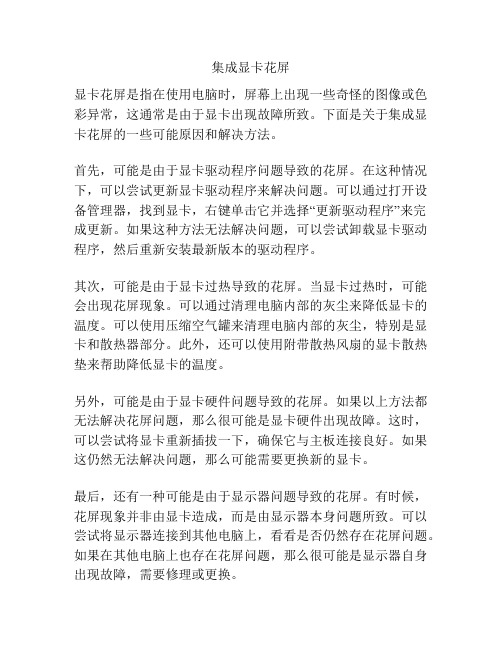
集成显卡花屏显卡花屏是指在使用电脑时,屏幕上出现一些奇怪的图像或色彩异常,这通常是由于显卡出现故障所致。
下面是关于集成显卡花屏的一些可能原因和解决方法。
首先,可能是由于显卡驱动程序问题导致的花屏。
在这种情况下,可以尝试更新显卡驱动程序来解决问题。
可以通过打开设备管理器,找到显卡,右键单击它并选择“更新驱动程序”来完成更新。
如果这种方法无法解决问题,可以尝试卸载显卡驱动程序,然后重新安装最新版本的驱动程序。
其次,可能是由于显卡过热导致的花屏。
当显卡过热时,可能会出现花屏现象。
可以通过清理电脑内部的灰尘来降低显卡的温度。
可以使用压缩空气罐来清理电脑内部的灰尘,特别是显卡和散热器部分。
此外,还可以使用附带散热风扇的显卡散热垫来帮助降低显卡的温度。
另外,可能是由于显卡硬件问题导致的花屏。
如果以上方法都无法解决花屏问题,那么很可能是显卡硬件出现故障。
这时,可以尝试将显卡重新插拔一下,确保它与主板连接良好。
如果这仍然无法解决问题,那么可能需要更换新的显卡。
最后,还有一种可能是由于显示器问题导致的花屏。
有时候,花屏现象并非由显卡造成,而是由显示器本身问题所致。
可以尝试将显示器连接到其他电脑上,看看是否仍然存在花屏问题。
如果在其他电脑上也存在花屏问题,那么很可能是显示器自身出现故障,需要修理或更换。
综上所述,集成显卡花屏可能是由于显卡驱动问题、显卡过热、显卡硬件问题或显示器问题所致。
可以尝试更新显卡驱动程序、清理显卡内部灰尘、重新插拔显卡或更换新的显卡来解决问题。
如果以上方法都无法解决花屏问题,那么可能需要进一步检查和修理。
换了显卡后显示出现花屏
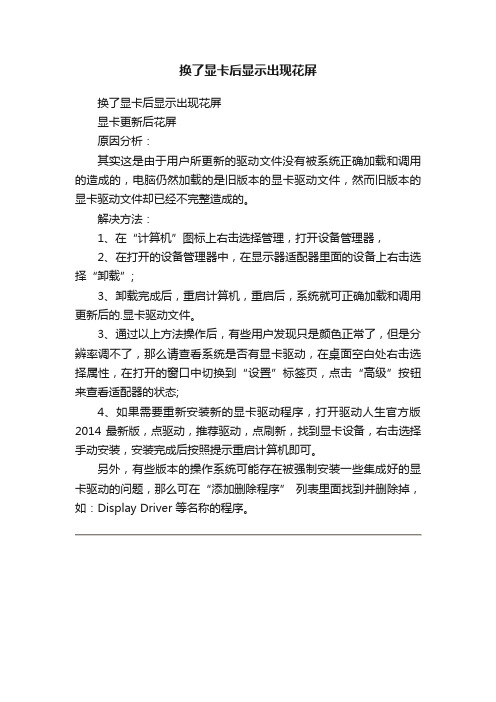
换了显卡后显示出现花屏
换了显卡后显示出现花屏
显卡更新后花屏
原因分析:
其实这是由于用户所更新的驱动文件没有被系统正确加载和调用的造成的,电脑仍然加载的是旧版本的显卡驱动文件,然而旧版本的显卡驱动文件却已经不完整造成的。
解决方法:
1、在“计算机”图标上右击选择管理,打开设备管理器,
2、在打开的设备管理器中,在显示器适配器里面的设备上右击选择“卸载”;
3、卸载完成后,重启计算机,重启后,系统就可正确加载和调用更新后的.显卡驱动文件。
3、通过以上方法操作后,有些用户发现只是颜色正常了,但是分辨率调不了,那么请查看系统是否有显卡驱动,在桌面空白处右击选择属性,在打开的窗口中切换到“设置”标签页,点击“高级”按钮来查看适配器的状态;
4、如果需要重新安装新的显卡驱动程序,打开驱动人生官方版2014最新版,点驱动,推荐驱动,点刷新,找到显卡设备,右击选择手动安装,安装完成后按照提示重启计算机即可。
另外,有些版本的操作系统可能存在被强制安装一些集成好的显卡驱动的问题,那么可在“添加删除程序” 列表里面找到并删除掉,如:Display Driver 等名称的程序。
显卡进系统黑屏
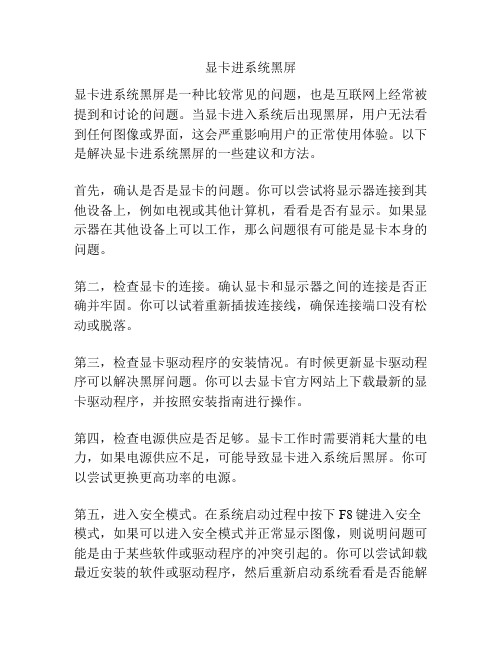
显卡进系统黑屏显卡进系统黑屏是一种比较常见的问题,也是互联网上经常被提到和讨论的问题。
当显卡进入系统后出现黑屏,用户无法看到任何图像或界面,这会严重影响用户的正常使用体验。
以下是解决显卡进系统黑屏的一些建议和方法。
首先,确认是否是显卡的问题。
你可以尝试将显示器连接到其他设备上,例如电视或其他计算机,看看是否有显示。
如果显示器在其他设备上可以工作,那么问题很有可能是显卡本身的问题。
第二,检查显卡的连接。
确认显卡和显示器之间的连接是否正确并牢固。
你可以试着重新插拔连接线,确保连接端口没有松动或脱落。
第三,检查显卡驱动程序的安装情况。
有时候更新显卡驱动程序可以解决黑屏问题。
你可以去显卡官方网站上下载最新的显卡驱动程序,并按照安装指南进行操作。
第四,检查电源供应是否足够。
显卡工作时需要消耗大量的电力,如果电源供应不足,可能导致显卡进入系统后黑屏。
你可以尝试更换更高功率的电源。
第五,进入安全模式。
在系统启动过程中按下F8键进入安全模式,如果可以进入安全模式并正常显示图像,则说明问题可能是由于某些软件或驱动程序的冲突引起的。
你可以尝试卸载最近安装的软件或驱动程序,然后重新启动系统看看是否能解决问题。
最后,如果以上方法都没有解决问题,可能是显卡本身出现了硬件故障。
如果你的显卡还在保修期内,可以联系售后服务进行维修或更换。
如果超出保修期,你可能需要考虑购买一块新的显卡。
综上所述,显卡进系统黑屏是一个常见但又十分令人困扰的问题。
通过检查连接、更新驱动程序、检查电源供应等方法,可以尝试解决这个问题。
如果问题仍然存在,可能需要考虑更换显卡或寻求专业的维修服务。
电脑黑屏怎么办显卡故障导致黑屏故障分析

电脑黑屏怎么办显卡故障导致黑屏故障分析在PC电脑中,显卡出现故障的机率并不算大,不过由显示卡导致的故障,不同于一般的故障那么好处理,因为此时电脑很可能是黑屏或是花屏状态,看不见屏幕的提示,用户即使是高手也很难排除故障。
因此,如果显示卡本身出现了问题,只能送到专业的维修中心进行检测维修。
不过在很多情况下,电脑出现无法显示的故障并不是直接由显示硬件损坏所造成的,因此我们可以通过一些小的方法电脑配置网,自已动手排除。
下面总结一些显示卡和与之相关的故障供参考。
一、显卡与主板插槽接触不良故障分析排除开机后如果屏幕无任何的显示,我们可以首先检查显卡与主板插槽是否松动或接角不良。
很多情况下,由于主板变形造成的接触不良是可以通过肉眼看到的,如板卡一头高一头底的,那是轻而易举就可以排除的。
不过有一些显卡的接触不良非常的隐蔽,表面上看安装得很好,但实际上接触不良,导致很多莫名其妙的故障。
下面通过两则案例来看一下显卡与主板接触不良故障的排除。
案例一:近日,笔者朋友的电脑突然不能启动。
启动现象为:电脑在自检过程中出现“一长三短”鸣叫。
很明显,这是显卡的故障(主板是Award BIOS)。
打开机箱,将显卡重新压实。
启动电脑,故障依旧。
难道是显卡坏了?取下显卡插到别的电脑上,计算机正常启动。
又将另一正常显卡插到本机上,现象重现。
主板出了问题?我用放大镜仔细观察主板的AGP插槽,没有发现异样。
为检查是否是接触不良,我将显卡反复拔插多次,分别用不同的力度,使显卡整体和两侧以不同深度插入插槽。
当试验到将显卡有接口一端向上微翘的时候,随着一声清脆的短鸣,电脑终于启动了。
后又试验将显卡重新按实,电脑又不能启动。
找到原因,于是我在安装显卡的时候,在挡板的垫片下垫上约1.5毫米厚的硬纸,上紧螺丝,电脑正常使用。
后归纳原因如下:因朋友的机箱是立式放置的,而朋友为了节省空间,一直将机箱平置,并将显示器放在上面。
由于电脑桌并不十分平整,使计算机摆放成一个倾斜角度,长期下来,主板发生变形,致使显卡与插槽不能很好接触。
显卡过热导致出现花屏、黑屏的处理方法

显卡过热导致出现花屏、黑屏的处理方法
推荐文章
显卡常见故障的简单处理方法热度:显卡3D加速卡不能启动的原因及处理方法热度:运行游戏时出现黑屏的处理方法热度:显存芯片过热的处理方法热度:老显卡用Win7系统后蓝屏的故障处理方法热度:
显卡(Video card,Graphics card)全称显示接口卡,又称显示适配器,是计算机最基本配置、最重要的配件之一。
显卡作为电脑主机里的一个重要组成部分,是电脑进行数模信号转换的设备,承担输出显示图形的任务。
显卡接在电脑主板上,它将电脑的数字信号转换成模拟信号让显示器显示出来,同时显卡还是有图像处理能力,可协助CPU工作,提高整体的运行速度。
对于从事专业图形设计的人来说显卡非常重要。
民用和军用显卡图形芯片供应商主要包括AMD(超微半导体)和Nvidia(英伟达)2家。
现在的top500计算机,都包含显卡计算核心。
在科学计算中,显卡被称为显示加速卡。
下面小编为大家推荐相关的显卡故障解决方法,欢迎大家进行观看学习。
显卡过热导致出现花屏、黑屏
问:我的计算机使用的是GeForce2MX显卡,但系统在使用一段时间以后,就会出现花屏甚至死机,有时重新启动,结果出现了黑屏的现象,请问这是什么原因?
答:出现这种现象很可能是显卡散热状况不好,造成显卡芯片温度过高。
可以打开机箱并启动计算机,在系统运行时用手触摸显卡芯片的背面及显存,如果显卡的温度较高,则说明显卡的散热性不好,最好更换或重新安装显卡主芯片上的散热风扇或散热片,并给显存加上散热片,以降低它运行时的温度。
戴尔笔记本花屏该怎么修复
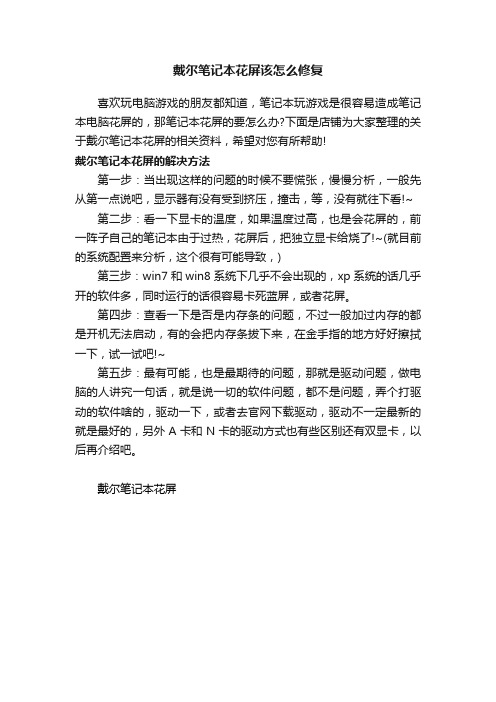
戴尔笔记本花屏该怎么修复
喜欢玩电脑游戏的朋友都知道,笔记本玩游戏是很容易造成笔记本电脑花屏的,那笔记本花屏的要怎么办?下面是店铺为大家整理的关于戴尔笔记本花屏的相关资料,希望对您有所帮助!
戴尔笔记本花屏的解决方法
第一步:当出现这样的问题的时候不要慌张,慢慢分析,一般先从第一点说吧,显示器有没有受到挤压,撞击,等,没有就往下看!~ 第二步:看一下显卡的温度,如果温度过高,也是会花屏的,前一阵子自己的笔记本由于过热,花屏后,把独立显卡给烧了!~(就目前的系统配置来分析,这个很有可能导致,)
第三步:win7和win8系统下几乎不会出现的,xp系统的话几乎开的软件多,同时运行的话很容易卡死蓝屏,或者花屏。
第四步:查看一下是否是内存条的问题,不过一般加过内存的都是开机无法启动,有的会把内存条拔下来,在金手指的地方好好擦拭一下,试一试吧!~
第五步:最有可能,也是最期待的问题,那就是驱动问题,做电脑的人讲究一句话,就是说一切的软件问题,都不是问题,弄个打驱动的软件啥的,驱动一下,或者去官网下载驱动,驱动不一定最新的就是最好的,另外A卡和N卡的驱动方式也有些区别还有双显卡,以后再介绍吧。
戴尔笔记本花屏。
显卡开机黑屏

显卡开机黑屏显卡开机黑屏是一种比较常见的电脑故障,经常令人头疼。
当我们开机时,屏幕会变黑,什么都显示不出来。
下面,我将为大家介绍一些常见的原因以及解决方法。
首先,显卡驱动程序可能是开机黑屏的一个常见原因。
驱动程序是使显卡能够正常工作的重要组成部分。
如果驱动程序损坏或过期,就有可能导致显卡无法正常启动,从而出现黑屏问题。
解决方法是重新安装最新的显卡驱动程序。
我们可以通过访问显卡厂商的官方网站,下载并安装最新版本的驱动程序来解决这个问题。
其次,显卡接触不良也可能是开机黑屏的原因之一。
在使用一段时间之后,显卡与主板之间的连接可能会松动,导致接触不良。
这种情况下,我们需要重新插拔显卡,确保连接牢固。
另外,我们还可以试着更换显卡的插槽,有时候这也能解决问题。
第三,电源供应问题也是可能导致显卡开机黑屏的原因之一。
如果电源供应不足,显卡无法正常工作,就会导致黑屏问题。
解决方法是确保电源供应充足。
我们可以检查电源线是否断开或松动,也可以尝试更换更高功率的电源。
另外,显示器的亮度设置也可能导致开机黑屏。
有时候,我们在关闭电脑之前将显示器亮度调低了,再次开机时就会出现黑屏现象。
解决方法是通过操作显示器的按键或菜单,将亮度调高至合适的水平。
最后,硬件故障也是显卡开机黑屏的一个可能原因。
当显卡本身发生故障时,也会导致黑屏问题。
这种情况下,我们建议将显卡送修或更换新的显卡。
总结来说,显卡开机黑屏是一种常见的电脑故障。
原因可能是驱动程序问题、显卡接触不良、电源供应不足、显示器亮度设置不当或硬件故障等。
我们可以通过重新安装驱动程序、检查显卡连接、确保电源供应充足、调整显示器亮度或更换显卡等方法来解决这个问题。
如果以上方法都无效,建议联系专业人士进行进一步的诊断和修理。
希望以上内容能够帮助到大家,解决显卡开机黑屏问题。
联想电脑花屏的解决方法
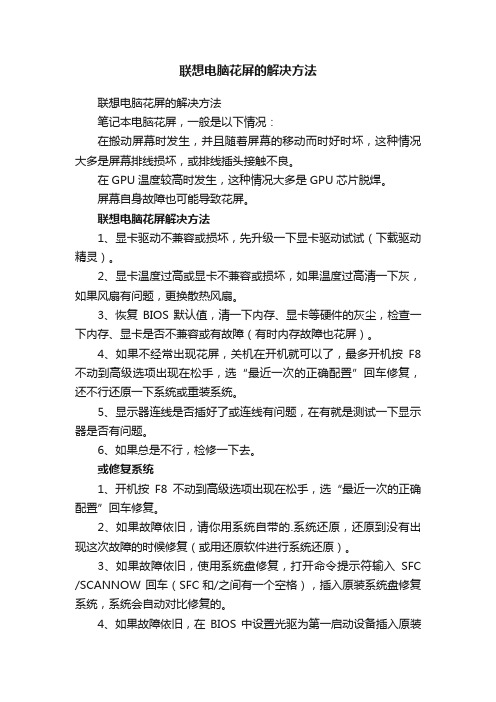
联想电脑花屏的解决方法联想电脑花屏的解决方法笔记本电脑花屏,一般是以下情况:在搬动屏幕时发生,并且随着屏幕的移动而时好时坏,这种情况大多是屏幕排线损坏,或排线插头接触不良。
在GPU温度较高时发生,这种情况大多是GPU芯片脱焊。
屏幕自身故障也可能导致花屏。
联想电脑花屏解决方法1、显卡驱动不兼容或损坏,先升级一下显卡驱动试试(下载驱动精灵)。
2、显卡温度过高或显卡不兼容或损坏,如果温度过高清一下灰,如果风扇有问题,更换散热风扇。
3、恢复BIOS默认值,清一下内存、显卡等硬件的灰尘,检查一下内存、显卡是否不兼容或有故障(有时内存故障也花屏)。
4、如果不经常出现花屏,关机在开机就可以了,最多开机按F8不动到高级选项出现在松手,选“最近一次的正确配置”回车修复,还不行还原一下系统或重装系统。
5、显示器连线是否插好了或连线有问题,在有就是测试一下显示器是否有问题。
6、如果总是不行,检修一下去。
或修复系统1、开机按F8不动到高级选项出现在松手,选“最近一次的正确配置”回车修复。
2、如果故障依旧,请你用系统自带的.系统还原,还原到没有出现这次故障的时候修复(或用还原软件进行系统还原)。
3、如果故障依旧,使用系统盘修复,打开命令提示符输入SFC /SCANNOW 回车(SFC和/之间有一个空格),插入原装系统盘修复系统,系统会自动对比修复的。
4、如果故障依旧,在BIOS中设置光驱为第一启动设备插入原装系统安装盘按R键选择“修复安装”即可。
5、如果故障依旧,建议重装操作系统。
使用系统自带的系统还原的方法:系统自带的系统还原:“开始”/“程序”/“附件”/“系统工具”/“系统还原”,点选“恢复我的计算机到一个较早的时间”,按下一步,看到日期页面有深色的日期,那就是还原点,你选择后,点击下一步还原(Win7还原系统,在控制面板然后设备和安全子选项然后备份和还原子选项)。
联想液晶显示器花屏是液晶显示屏出现了硬件故障,解决办法:保修期内,到联想售后直接更换显示屏;保修期外,联想售后显示屏维修需要费费;保修期外,到电脑维修店维修液晶屏。
- 1、下载文档前请自行甄别文档内容的完整性,平台不提供额外的编辑、内容补充、找答案等附加服务。
- 2、"仅部分预览"的文档,不可在线预览部分如存在完整性等问题,可反馈申请退款(可完整预览的文档不适用该条件!)。
- 3、如文档侵犯您的权益,请联系客服反馈,我们会尽快为您处理(人工客服工作时间:9:00-18:30)。
切换显卡出现花屏黑屏解决方法3:升级显卡驱动,提高兼容性
在集显模式下时,一旦拔掉电源适配器,或从电源模式更换到外接电源模式,屏幕同样会出现花屏故障,尽管可通过“刷新”屏幕让花屏消失,但还是觉得不爽。这种现象是显卡驱动兼容性造成的,但可通过升级驱动解决问题,分别升级ATI和Intel新版显卡驱动,这样就可以一劳永逸解决显卡切换时的花屏问题。
如今很多本本都具备双显卡,3D游戏时,切换独立显卡提升性能,移动办公时,切换到集成显卡可节能。但很多本本用户反映,在切换双显卡模式时,经出现花屏黑屏等故障。下面笔者来介绍三种解决切换显卡出现花屏、黑屏的故障。
切换显卡出现花屏黑屏解决方法1:强行关闭高负载程序
以笔者的ACER 4745G本本为例,其采用HD 5650独立显卡和GMA HD集成显卡,平时浏览网页、编辑文档时,无论切换到哪个显卡,都可以顺利完成切换。而一旦玩游戏、看高清电影时,如果从独立显卡切换到集成显卡,就会出现花屏或黑屏问题。
上述的三种原因就是导致切换显卡出现花屏、黑屏故障主要原因,只要妥善处理好这几种故障切换显卡出现花屏、黑屏就能得到很好的解决。
根据这一现象,可以理解为,系统在高负载情况下,切换显卡模式会出现故障。其实,解决方法很简单,每次玩游戏或看高清电影时,只要关闭正在运行的程序,并退出所有后台运行的高负载进程,这样就可顺利从独立显卡切换到集成显卡了。
切换显卡出现花屏黑屏解决方法2:重新配置电源管理
上述方法很麻烦,万不得已才可取,但我们需要一种更方便的解决方案。根据故障现象,这可能因电源管理机制造成,显卡频率的瞬间切换,很大程度上会因功耗问题带来异常。
解决方法是设置电源属性,右键单击任务栏电池图标,选择“电源选项”菜单。
选择电源计划之后,单击“更改计划设置”,然后单击“更改高级电源设置”展开“Intel Graphics Setting→Intel Graphics PowePlan”项目。
并将“使用电rmance”,这样切换显卡时就不会出现蓝屏了。
